| Ние се стремим да локализираме нашия сайт в колкото се може повече езици, колкото е възможно, но тази страница в момента е машина за превод, използвайки Google Translate. | близо |
-
-
продукти
-
източници
-
поддръжка
-
компания
-
Влизане
-
ReviverSoft
Answers
Вземи отговори от нашите
Общността на компютърни специалисти-
Начало
-
Ресурси
-
Въпроси и отговори
- Защо компютърът ми отказва да има син екран и след това затвори?
- 2 Отговори
Най-старите
Най-новите
Гласа
0 вота
00Здравейте Патрик,
Ако сте били изпитва син екран на смъртта (BSOD) и иска корекция, моля посетете линка по-долу.
HTTP: //www.reviverso ...
Ако проблемът продължава, моля да ме уведомите с детайлите и аз ще бъда повече от щастлив да ви помогне по-нататък.
С уважение,
християнин
0 вота
00Hi Патрик,
За да разрешите този проблем, вашият компютър трябва да бъде рестартиран в безопасен режим, и водачът на проблематично устройство трябва да се деинсталира.
Можете да следват по-долу методи, за да се разреши този проблем:
Метод 1. Актуализация на всички драйвери на устройства
Проблеми в драйверите на устройствата обикновено са това, което предизвика сини грешки екран в операционните системи Windows. Можете да опитате да актуализирате всички драйвери за устройства, за да се определи повечето от тези проблеми. Въпреки това, в този случай ние сме доста сигурни, че това е проблем, свързан с графичен драйвер. Трябва да ъпгрейд на графичния драйвер, за да се реши този проблем.
Можете да направите това като отидете на уебсайта на производителя на компютъра и търси модела на вашия компютър има. След като намерите вашия модел компютър, изтеглете най-новата версия на драйвера графики и да го инсталирате на Windows 7. В случай, че сте си купили графичната карта отделно, отидете на уеб сайта на производителя на графичната карта и изтегляне на графичния драйвер от там.
Метод 2. Деинсталиране или деактивиране на драйвера
Ако обновяване до новия драйвер не се правиш всяко добро, тогава производителят е вероятно все още да се освободи подходящ драйвер, все още.
В този случай, трябва да забраните текущата водача в диспечера на устройствата и да рестартирате компютъра.
Ето как да го направите:- Отиди в Device Manager.

- Разширете категорията Display Drivers, като щракнете върху стрелката до него.
- Щракнете с десния бутон на устройството -> щракнете върху Забрани.
Метод 3. Инсталирайте в очакване на Windows Updates
Уверете се, че компютърът ви е в крак с най-новите актуализации на Windows на разположение.- Щракнете върху Старт
- актуализация Type в полето за търсене
- Изберете Проверка за актуализации от списъка с резултати
- Ако има актуализации, щракнете върху Install Updates
- Рестартирайте компютъра си.
Метод 4. Възстановяване на по-ранна дата
Използвайте System Restore за възстановяване на вашия компютър, за да по-ранна дата. Уверете се, че сте влезли в системата като администратор при изпълнение на следните стъпки:- Open System Restore, като щракнете върху бутона Старт
 , В полето за търсене въведете System Restore, а след това, в списъка с резултати щракнете върху Възстановяване на системата. Ако се покаже подкана за въвеждане на администраторска парола или потвърждение, въведете паролата или потвърдете.
, В полето за търсене въведете System Restore, а след това, в списъка с резултати щракнете върху Възстановяване на системата. Ако се покаже подкана за въвеждане на администраторска парола или потвърждение, въведете паролата или потвърдете. - Кликнете Препоръчителен възстанови, и след това щракнете върху Next.
- Ако там не е препоръчителен точка за възстановяване, следвайте стъпките по-долу, за да изберете конкретна точка за възстановяване.
- Преглед на точка за възстановяване, след което натиснете Finish.
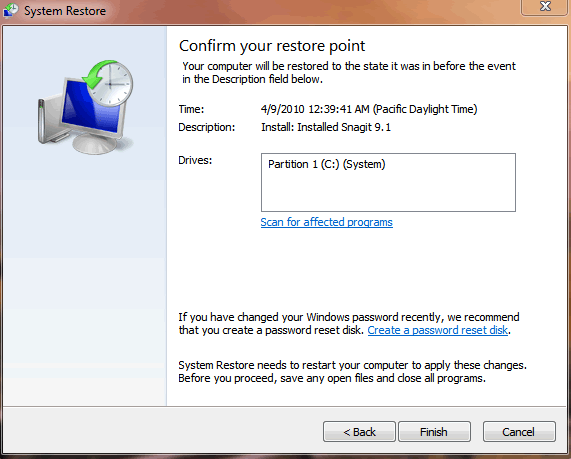
С уважение,
Lokesh
Добре дошли в Reviversoft Answers
ReviverSoft отговори е място, където да попитате всеки въпрос, който трябва за вашия компютър и да го отговори от експертната общност.Публикувайте въпроса си
Посъветвайте се с Вашия въпрос към общността сегаПодобни въпроси
Когато свържете външен микрофон към жака, това не е работа. Мога да го видя в раздела "Sound", но нивата са много ниски. Аз се опитах с няколко микрофони.VIEW ОТГОВОРИ40Покажи пълния въпросЗапочна да се случва преди около 3 седмици в същото време като имах HD заменя.VIEW ОТГОВОРИ19Покажи пълния въпросмайн бр ist сложи mochte монахиня reviversoft Auf майн лаптоп registriren Wie Geht дас унд беше мус ICH голяма бъчваVIEW ОТГОВОРИ19Покажи пълния въпросИмате проблеми с компютъра си?Завършете безплатно сканиране на компютър, като използвате Driver Reviver сега.СвалянеСтартирайте Свободно сканиранеКомпания| Партньори| EULA| Правна информация| Не продавайте/не споделяйте моята информация| Управление на моите бисквиткиCopyright © 2025 Corel Corporation. Всички права запазени. Условия за ползване | поверителност | Cookies -
